PR-400KI-HGWのファームアップをしてVPNサーバー機能を設定する
PR-400KI、RT-400KI、RV-440KI、PR-400MI、RT-400MI、RV-440MIがファームアップしており、前回ぶっ壊れた400MIもVPNサーバー機能が付いてましたので同じだと思われます。(4/22追記:4/18にPR/RT-400NE、RV-440NEのファームアップが行われVPNサーバー機能が追加されております。)
追記:なおPR-500MI、RT-500MI、PR-500KI、RT-500KIも同じ方法で設定することが出来ます。
また画面構成も同じでした。今回はPR-400KIですが、その画面を使って設定方法を案内したいと思います。また私はNTT西日本エリアなので、東日本に関する情報は持っていませんので、そちらのエリアの方とは違う点が存在するかもしれませんのでご注意ください。
(スマホをひかり電話の子機にする設定はこちらを参照してください。(今更ながら)スマホをひかり電話子機にする - しるうぃのため息なる記録)
まず、当たり前ですがファームアップしないといけませんので、NTTの通信機器関連のページより最新バージョンのファームウェアをダウンロードしてください。ファームアップ中は以下の画面になりますので電源を落とさないように。
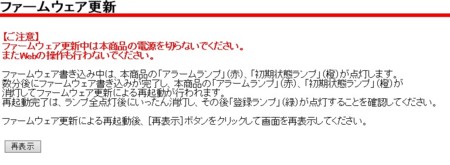
ファームアップが完了し、再度ログイン。必ずバージョンが「5」になっていることを確認してください。今回のファームは5.00.0050。バージョンが上がっていると今までなかったVPNサーバ設定という項目ができてますのでそちらをクリックし設定画面を出してください。なおVPNの設定画面が出るまで少し時間がかかるようですが、根気よく待ちましょう。

VPN設定1をクリックすると以下の通りに画面が出ますのでユーザ名とパスワードを入力します。(自分がユーザー名とパスワードを決める。契約書などには記載してません。なお、ユーザー名とパスワードは他人に知られないようにしてください。でないと不正に侵入され乗っ取り等犯罪行為に使われる可能性があります。)

入力完了すると以下の通りに。ユーザ名は塗りつぶしてありますが、ここに入力した文字が入ります。パスワードはマスクになります。
入力完了後、設定ボタンを押して前画面に戻ります。

設定が入り、ユーザ名の欄に先ほど入力された文字が表示されます。このページの一番下にある設定ボタンもこの段階で一度押しておいてください。

次にスマートフォン側の設定を行います。(Android4.0 ドコモSO-03Dの画面での操作方法です。持っているスマホの画面と置き換えてください。)
設定→その他→VPNと進んでいきます。「VPNネットワークの追加」をタップします。
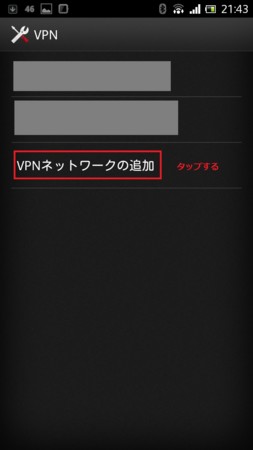
接続先を見分けるための簡単な名前を付けます。タイプをタップしVPN接続方法を選びます。HGWが対応しているVPNは「L2TP IPSec PSK」です。
続いてサーバーアドレスを入力します。DDNSを利用している場合はそれを入力してもOKです。アドレスがわからない場合は、HGWの設定画面より「情報」→「現在の状態」を選び「メインセッション」又は「接続先1」の「WAN側IPアドレス」に表示されているIPアドレスを入力してください。
なお、IPアドレスを入力した場合、HGWの再起動やISP切断接続、NTTやISP側の工事・故障などでIPアドレスが変わってしまうことがありますので注意してください。
最後に「IPsec事前共有鍵」を入力してください。

IPsec事前共有鍵はHGWのVPN設定画面にて確認してください。

表示をクリックすると20桁の英数文字が表示されますので間違えず入力してください。

入力が終わったら最後に保存をタップし、前画面に戻ります。
戻ると設定した名前があるのでそれをタップ。

タップすると接続用のユーザー名とパスワードを入力する画面がでますので、HGWで設定したユーザ名とパスワードを入力し接続をタップします。なお状況によっては「アカウント情報を保存する」にチェックを入れておくと便利でしょう。

つながれば鍵のマークが出ます。

これで宅内無線等から切断し、3GやLTE、宅街の無線スポットから接続をしてHGWにローカルIPアドレスでログインできれば接続されていることになります。
※iOSの場合
私はiPod touchを持っているのでそちらでも設定してみました。
「設定」→「一般」→「VPN」と選んでいきます。「VPN構成を追加...」をタップし、Androidと同じように情報を入力していきます。
説明は見分けるための名前、サーバはDDNS又はサーバーのIPアドレス、アカウントはユーザー名、パスワードはそのままパスワード、シークレットは事前共有鍵です。必ずL2TPになっている事を確認し右上の「保存」をタップします。

VPNの項目のスライドをオンにし、接続できるか確認してください。

※余談・外でもひかり電話が可能に。
NTT東西は自宅のWi-Fi環境を使い、「スマホdeひかり電話」という使い方を提案しています。
NTT西日本のページhttp://flets-w.com/wi-fi/scene/smartphone.html
NTT東日本のページhttp://flets.com/hikaridenwa/smartphone/
今回のVPNサーバー化によって、外出先でもひかり電話が使えます。(実証確認済み)
まず、条件として自宅のWi-Fi環境でひかり電話として使えること。これは絶対必要です。というかこれができていなければ、外出先で使えません。
あとは、ソフトウェアがVPNを経由して自宅のHGWを認識すればOKです。
SO-03Dと第5世代iPod touchをポータブルルーターBF-01D経由にてVPNでHGWと通信させ自宅の電話と内線接続にて確認しました。iPod touchにはアプリ「AGEphone」(Android版もあります)をインストールしました。

最後になりますが、注意を一つ。ISPによってはVPN接続できないものもあります。有名なところだとNTTドコモのSPモードではつながりません。SPモードスマホでテザリングしたiPadで通信できることを確認しました。利用するときは必ず確認してください。
ぜひともお試しあれ。
最後に絶対オススメしない環境として。
PR-400シリーズで尚且つフレッツ光ネクスト環境で、VPNサーバーの提供がなされていない場合、翌バッファロー製のルーター「BHR-4RV」や「WHR-G301N」という物をつかい、HGWの背面にあるルーター部とONU部をつなげているLANケーブルを外し、ONUにHUB(リピーターハブ)をつなげ、HUBから出てきた方をHGWのルーター部に、もう一つをバッファロールーターにつないでPPTPによるVPNを案内しているページがありますが、推奨しません。
というかNTT東西の「フレッツ・v6オプション」契約を契約してもサービスを受けられません。
ご注意ください。
NTT西日本「フレッツ・v6オプション」
http://flets-w.com/next/v6option/
NTT東日本「フレッツ・v6オプション」
https://flets.com/v6option/